wps软件现在是用户电脑上必备的办公软件了,给用户带来了许多的好处和便利,当用户在wps软件中编辑表格文件时,可以根据实际情况来利用软件中的强大功能,这样能够帮助用户简单轻松的完成编辑工作,用户在编辑表格的过程中,一般会把单元格放大,但是通过手动调整的话,容易造成不均匀的情况,于是就有用户问到了wps如何将表格均匀扩大的问题,这个问题其实很好解决,用户直接利用软件的行和列功能,并将其的行高和列宽设置为统一的大小即可解决问题,具体的操作过程是怎样的呢,接下来就让小编来向大家介绍一下这个问题详细的操作过程吧,希望用户在看了小编的教程后,能够解决好这个问题。
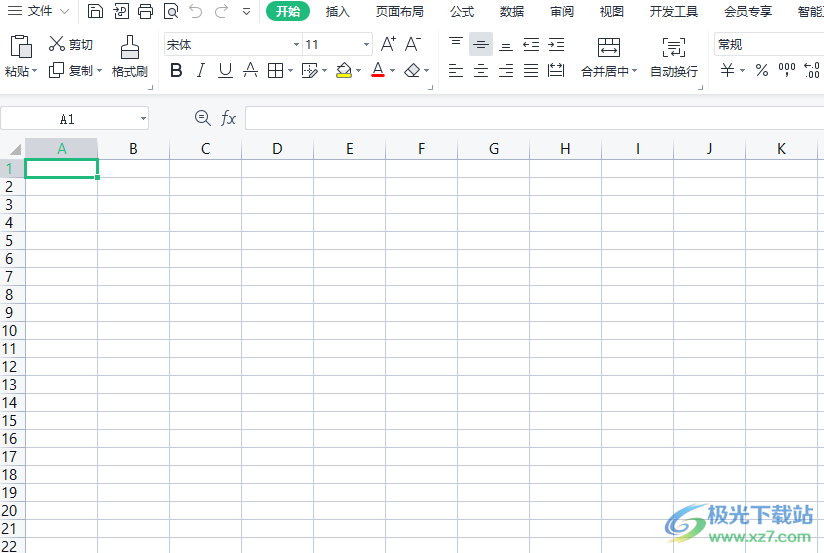
1.用户在wps软件中打开表格文件,并进入到编辑页面上来进行设置
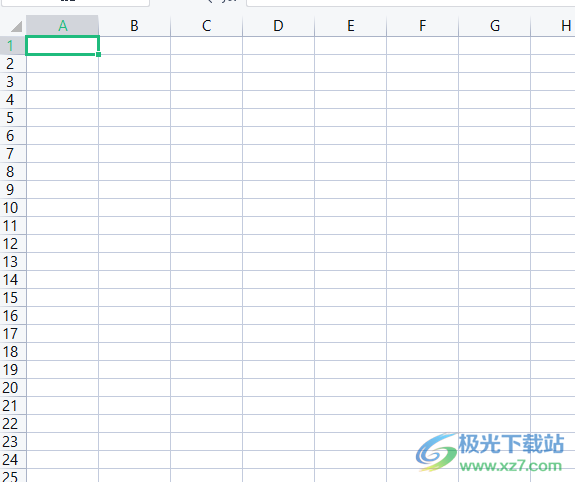
2.接着用户在表格编辑页面的左上角处点击绿色三角标识,即可选中整个编辑区域的表格
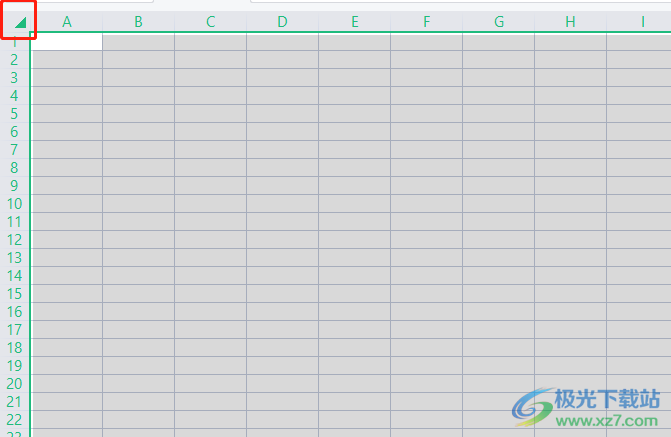
3.这时用户在菜单栏中点击开始选项,将会显示出相关的选项卡,用户选择行和列选项

4.在拓展出来的下拉框中用户点击行高选项,以此来统一行高
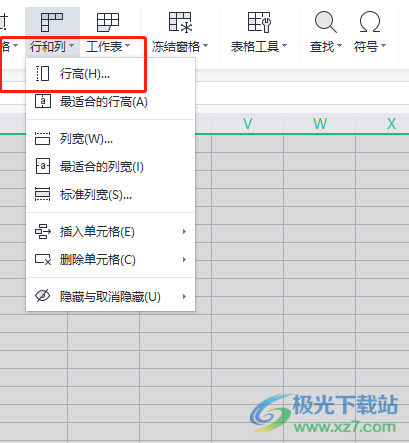
5.将会打开行高窗口,用户在输入栏中输入合适的数值并按下确定按钮
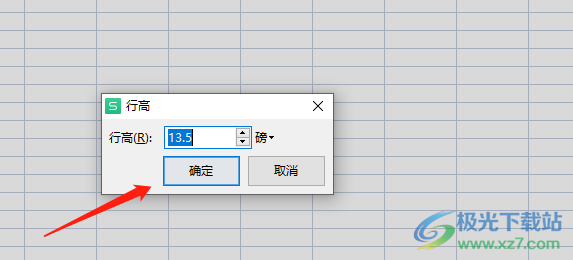
6.用户继续在下拉框中选择列宽选项,用来调整单元格的列宽
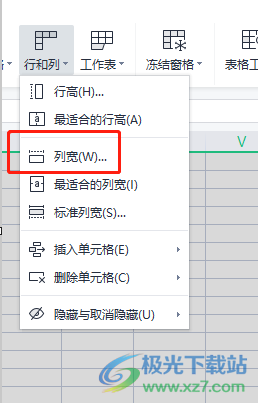
7.在弹出来的列宽窗口中,用户直接在输入栏中统一大小并按下确定按钮
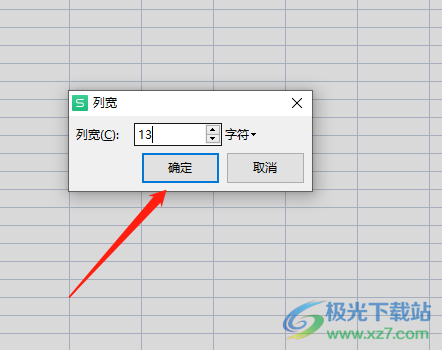
8.最后用户在编辑页面上就会发现表格已被均匀扩大了
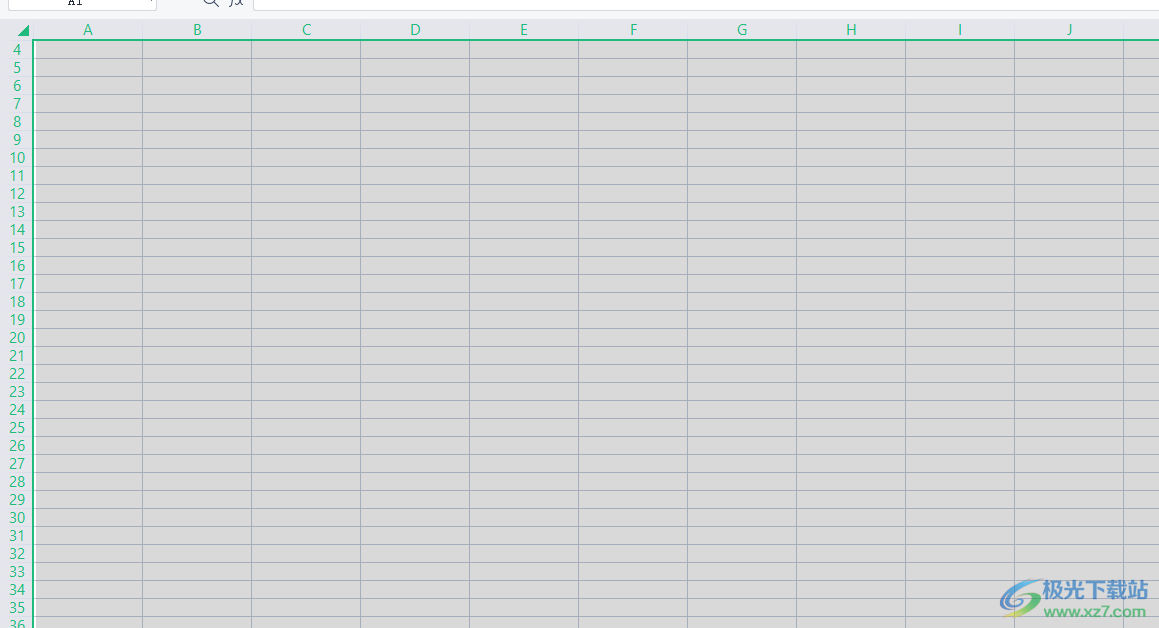
wps软件受到了许多用户的喜欢和欢迎,当用户在wps软件中编辑表格文件时,会遇到需要将表格均匀扩大的情况,这种情况用户简单的利用软件的行和列选项,接着统一行高和列宽即可解决问题,方法简单易懂,因此感兴趣的用户可以跟着小编的步骤操作起来。
 硬盘故障排除基本方法
硬盘故障排除基本方法
硬盘,是计算机中主要的硬件设备,是人们存储大量数据信息的......
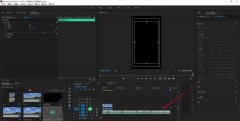 premiere如何怎么做尾部减弱效果-pr音乐结
premiere如何怎么做尾部减弱效果-pr音乐结
平时经常能发现up会制作一个bgm在慢慢垮掉的效果,话说不少用......
 手机进水怎么办?手机进水后怎么处理
手机进水怎么办?手机进水后怎么处理
现代社会,手机已经成为每个人不可或缺的工具,那么如何保护......
 王者荣耀SNK皮肤礼包多少钱 SNK皮肤礼包及
王者荣耀SNK皮肤礼包多少钱 SNK皮肤礼包及
王者荣耀SNK皮肤礼包多少钱?近日王者荣耀将会为SNK英雄推出一......
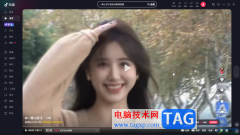 抖音电脑版设置不感兴趣的方法教程
抖音电脑版设置不感兴趣的方法教程
抖音是我们都比较熟悉的一款短视频软件,很多小伙伴在闲暇时......

对于小伙伴们来说,WPS软件是大家都十分熟悉的一款办公软件了,这款软件可以很好的帮助大家进行各种类型文档的编辑,当我们遇到需要对某些数据进行修改、统计或者处理编辑的时候,那么...

很多小伙伴之所以喜欢使用WPS软件对文字文档进行编辑,就是因为这款软件中的功能十分的丰富,并且操作简单,在这款软件中我们还可以根据自己的需求给文字设置多倍行距,并且方法十分的...

作为一款发展不错的国产办公软件,wps软件的出现,让用户实现了一款软件即可编辑多种文件的想法,为用户带来了许多的便利,并且其中的功能有着其它热门办公软件的支持,为用户带来了不...

WPS这款软件是一款非常实用的软件,且功能方面都是免费使用的,因此对我们编辑文档是很友好的一款编辑软件,有的小伙伴想要知道怎么将文档中的文字铺满整个页面显示,其实方法很简单,...

在目前看来一些小伙伴都会喜欢使用WPS表格进行计算各种不同的数据,当你在进行计算的过程中,常常会使用一些公式将数据结果快速的计算出来,而在WPS中进行计算的过程中,我们常常会遇到...

在使用WPS进行Word文档编辑的时候,有的时候我们需要将编辑好的文档转换成PDF文档保存在电脑中,而有的小伙伴反映将Word文档转换成PDF导出的时候,发现图片是比较模糊的,不是很清晰,那么...

WPS是一款用户庞大的办公软件,在其中我们可以轻松实现常见的办公操作,非常地方便。经常使用WPS文档的小伙伴应该都知道,在WPS文档中有一个“文字排版”功能,使用该功能我们可以快速对...

wps软件相信是许多用户很喜欢的一款办公软件,给用户带来了许多的帮助和好处,让用户提升了自己的编辑效率,当用户在wps软件中编辑表格文件时,可以按照自己的需求来在页面上添加上各种...
在WPS表格中进行数据查找,如以姓李的人员、以-1结尾的货品编码或者包含66的电话号码等等,目前WPS表格提供了模糊查找和精确查找两种方式供用户使用,下面将对WPS表格的查找替换功...

一般情况下,我们在编辑WPSExcel表格数据的时候,编辑页面的背景都是纯白色显示的,如果你不太喜欢这样的背景页面,那么我们也是可以随意的进行更改的,你可以将自己本地中收藏的好看的...

WPS表格是一款非常好用的数据处理软件,功能非常丰富,操作步骤都非常地简单。如果我们希望在电脑版WPS表格中计算一组数据的中位数(当数据组个数为奇数时,处于中间位置的值即为中位数...
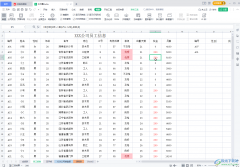
WPS表格是我们都比较熟悉的一款办公软件,在其中我们可以进行各种专业化的数据处理。如果我们的数据量非常多,滑动查看时不清楚具体数据代表的含义,小伙伴们知道该如何解决这个问题吗...
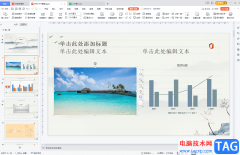
WPSPPT是很多小伙伴都在使用的一款幻灯片制作软件,在其中有很多素材,还有很多智能化的操作,可以方便我们快速完成幻灯片的编辑制作,非常方便。如果我们在WPSPPT中插入了大量图片,可能...

用户在wps软件中编辑表格文件时,都会对表格数据信息进行简单的计算和设置,这个时候用户直接在软件中找到相关的公式来进行计算即可简单获得正确的计算结果,当然用户在整理表格数据时...
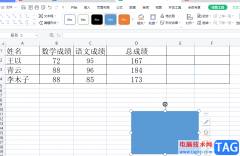
用户在wps软件中可以编辑不同类型的文件,能够很好的满足用户的需求,因此wps软件是大部分用户电脑上的装机必备,其中就有不少的用户在wps软件中编辑表格文件,用户在编辑的过程中可以利...